Giải Mã Bí Ẩn Lỗi #### Trong Excel Và Cách Xử Lý Hiệu Quả
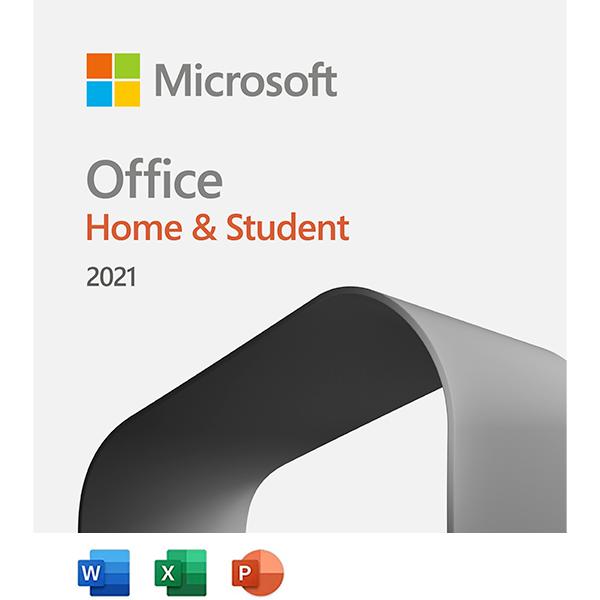
Bạn đang mải mê “vùng vẫy” với bảng tính Excel, bỗng dưng một dãy #### đáng ghét xuất hiện, che khuất hết dữ liệu quan trọng? Đừng vội ho慌, đây là lỗi khá phổ biến mà ai cũng có thể gặp phải khi sử dụng Excel. Bài viết này sẽ giúp bạn “giải mã” nguyên nhân và cách khắc phục lỗi #### trong Excel một cách chi tiết và dễ hiểu nhất!
Lỗi #### trong Excel là gì? Tại sao lại xuất hiện kẻ phá bĩnh này?
Lỗi #### trong Excel là lỗi hiển thị, xảy ra khi nội dung trong ô không thể hiển thị đầy đủ. Nguyên nhân chủ yếu là do:
- Ô quá hẹp: Dữ liệu trong ô quá dài so với độ rộng của ô.
- Định dạng ngày tháng âm: Trường hợp hiếm gặp, khi ô được định dạng là ngày tháng nhưng lại chứa giá trị âm.
“Tiêu diệt” Lỗi #### trong Excel – Cứu Tinh Cho Bảng Tính Của Bạn
Dưới đây là 2 trường hợp thường gặp và cách khắc phục lỗi #### đơn giản mà hiệu quả:
1. Dãy #### Xuất Hiện Vì Ô Quá Chật Chội
Đây là trường hợp phổ biến nhất, thường xảy ra khi bạn sao chép dữ liệu từ nguồn khác vào.
Ví dụ: Bạn copy bảng dữ liệu từ Sheet này sang Sheet khác và “bùm”, lỗi #### xuất hiện.
Cách khắc phục: Đơn giản như đang giỡn!
- Cách 1: Kéo giãn ô: Đặt chuột vào vạch ngăn cách giữa 2 cột (hoặc 2 hàng), nhấn giữ chuột trái và kéo sang phải (hoặc xuống dưới) để mở rộng ô.
- Cách 2: Click đúp “thần thánh”: Click đúp chuột vào vạch ngăn cách giữa 2 cột (hoặc 2 hàng). Ô sẽ tự động giãn ra vừa đủ để hiển thị toàn bộ dữ liệu.
2. Mở Rộng Ô Rồi Mà Vẫn Thấy #### – Chuyện Gì Kỳ Vậy?
Trường hợp “cứng đầu” này thường liên quan đến định dạng ngày tháng âm.
Ví dụ: Ô hiển thị ####, khi click vào lại thấy giá trị ngày tháng âm như =-3/1/2012.
Cách xử lý:
- Cách 1: Xóa dấu bằng và dấu trừ: Click vào ô, xóa dấu
=và dấu-ở đầu, sau đó thêm lại dấu-trước ngày. Ví dụ:-3/1/2012. - Cách 2: Đổi định dạng: Chuyển định dạng ô về kiểu General để hiển thị giá trị dưới dạng số âm.
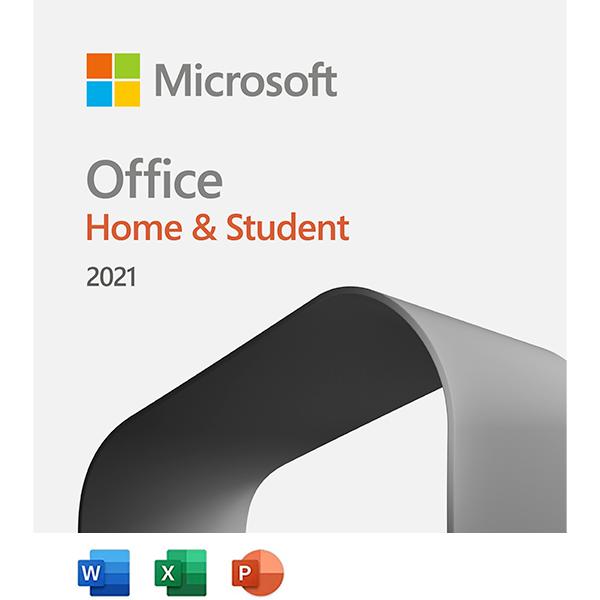 Cách sửa lỗi #### trong excel
Cách sửa lỗi #### trong excel
Kết Luận: Lỗi #### – Chuyện Nhỏ Như Con Thỏ!
Trên đây là những chia sẻ về lỗi #### trong Excel và cách khắc phục đơn giản, dễ thực hiện. Hy vọng bài viết này sẽ giúp bạn “xử đẹp” lỗi phiền phức này, từ đó tha hồ “tung hoành” trong thế giới bảng tính Excel mà không gặp trở ngại gì.
Nếu bạn gặp trường hợp khác “hiếm có khó tìm” hoặc có bất kỳ thắc mắc nào, hãy để lại bình luận bên dưới để cùng thảo luận nhé! Đừng quên chia sẻ bài viết hữu ích này đến bạn bè, đồng nghiệp để cùng nhau chinh phục Excel nào!



